
Denne programvaren vil holde driverne dine i gang, og dermed beskytte deg mot vanlige datamaskinfeil og maskinvarefeil. Sjekk alle driverne dine nå i 3 enkle trinn:
- Last ned DriverFix (bekreftet nedlastningsfil).
- Klikk Start søk for å finne alle problematiske drivere.
- Klikk Oppdater drivere for å få nye versjoner og unngå systemfeil.
- DriverFix er lastet ned av 0 lesere denne måneden.
Det mange ikke har lagt merke til da Windows 10, Windows 8.1 ble utgitt offisielt, er det faktum at prosessen med å gi nytt navn til grupper av fliser har blitt veldig forenklet og nå er enklere enn noensinne. Følg vår hurtige guide nedenfor for å lære hvordan du gjør det.
Vi har allerede forklart hvordan du enkelt kan minimere og lukke apper i Windows 8.1, og et sett med andre enkle, men viktige ting å gjøre. En ny innstilling er forenklet med lanseringen av Windows 8.1 og virkelig polert med det nyeste Windows 8.1-oppdatering. Vi snakker om navngivning og oppretting av en gruppe fliser i Windows 8.1. Du kan også se på forrige artikkel om hvordan du administrerer
Les også: Offisiell Reuters-app utgitt for Windows 8, last ned nå
Å lage og navngi grupper av fliser er viktig for en effektiv administrasjon av alle installerte. Og hvis du er som meg, har du minst 50 av dem installert. Den enkleste måten å finne alt på plass er å gruppere etter kategorien de tilhører, som spill, sosialt, underholdning, arbeid, verktøy og hvilken nevner du tror vil være bra. Slik kan du raskt gjøre det.
Hvordan gruppere du Live Tiles på Windows 8.1, 10 PC eller bærbar PC?
1. Gå til din Startskjerm og sørg for at du har minst rundt 10 apper der for å sikre at du opplever med flere grupper. Hvis du ikke har nok, er det bare å bla nedover og velge der og da fest dem til startskjermen.
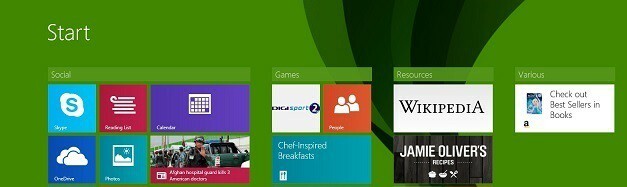
2. Høyreklikk nå bare hvor som helst på skjermen og velg derfra “Navngi grupper“.
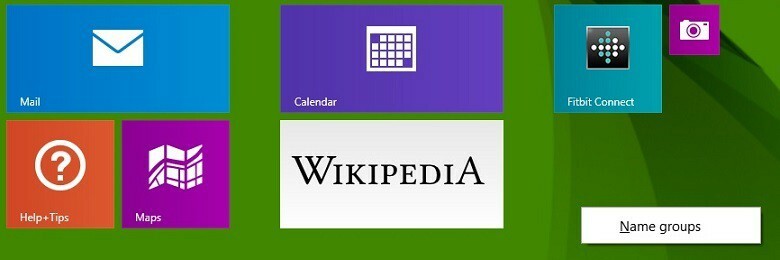
3. Hvis du vil opprette flere grupper, hold bare det levende flisen du vil ha, og flytt den til høyre. Det vil nå opprette en ny “kolonne, og du vil kunne gi den nytt navn.

Dette er alt, og hvis du visste hvordan du gjør det i Windows 8, så innser du at prosessen har blitt forenklet ganske mye.
Viktig merknad: Denne metoden fungerer også for Windows 10. Du kan gruppere fliser ved å bruke samme metode uten problemer. Vi har en flott guide for alle ‘kunstneriske mennesker’ som ønsker å tilpasse Start-menyen deres med Levende fliser. Du kan leke med størrelsen og plasseringen som du vil. Gi oss beskjed i kommentarene hvis du kan tilpasse dine live fliser ved hjelp av vår guide.
Les også: Microsoft for å gi Live Tiles forbedringer til Windows 10

